1、打开光影魔术手这款软件,进入光影魔术手的操作界面,如图所示:
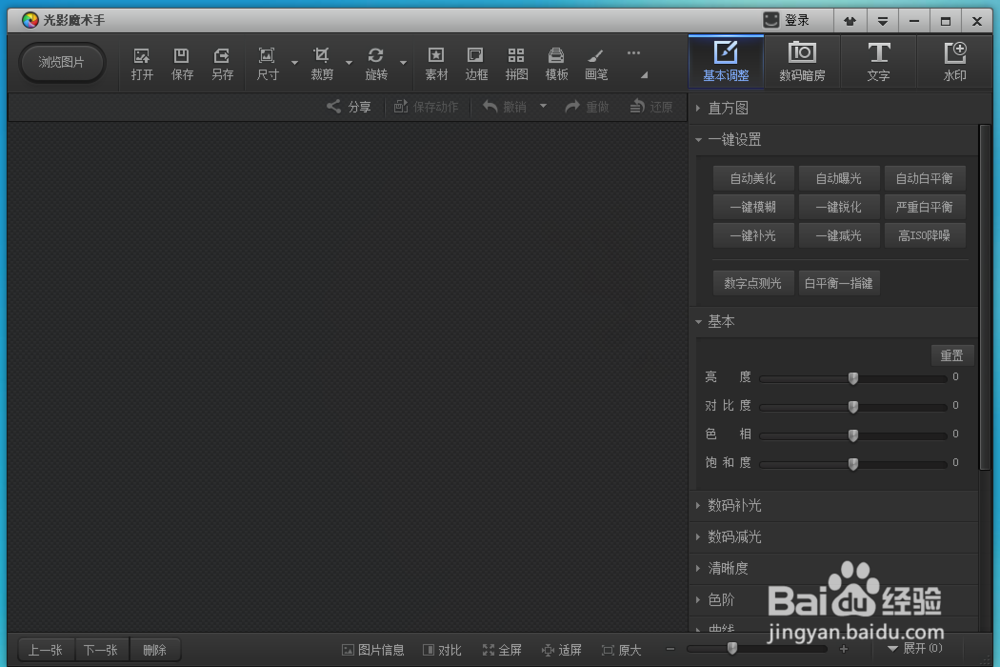
2、在该界面内找到打开选项,如图所示:
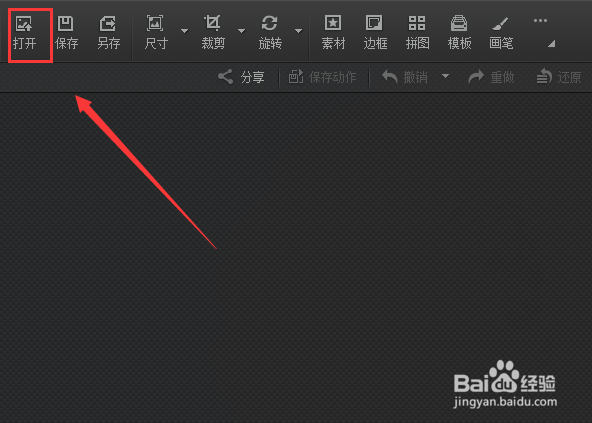
3、点击打开选项,弹出打开图片对话框选项,如图所示:
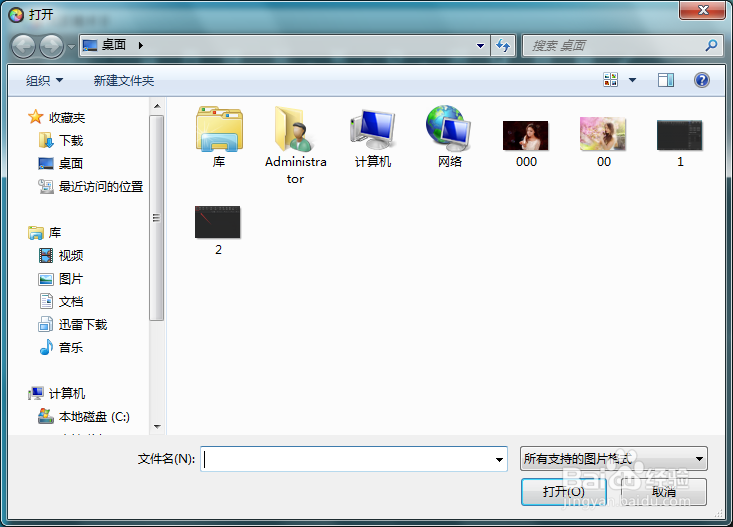
4、在该对话框内找到我们需要编辑的图片,点击打开进入图片编辑操作界面,如图所示:
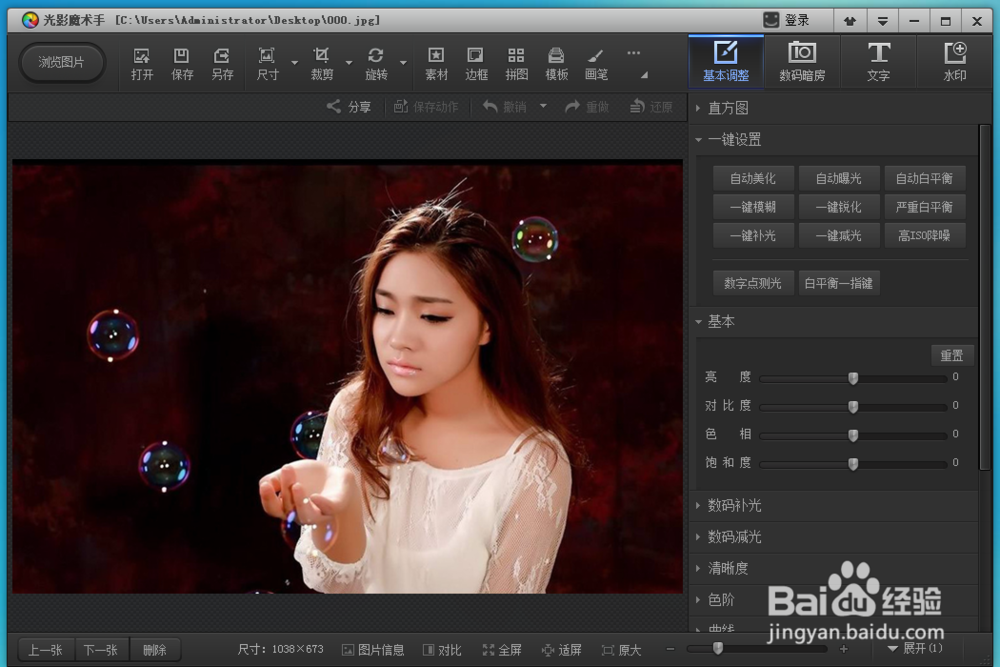
5、在该界面内找到数码暗房选项,如图所示:
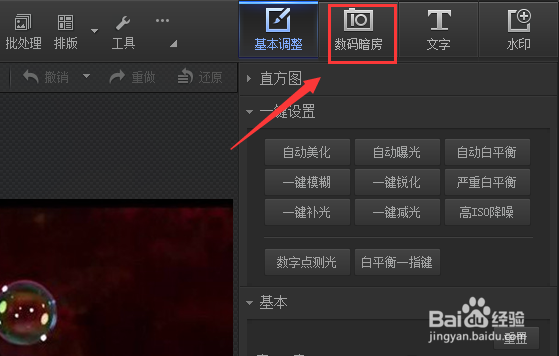
6、点击数码暗房选项,在其内找到数字滤色镜选项,如图所示:
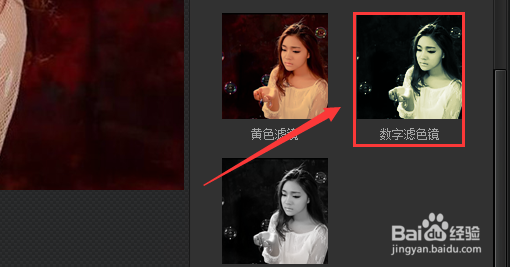
7、点击数字滤色镜选项,在其编辑窗口内调节参数如图所示:
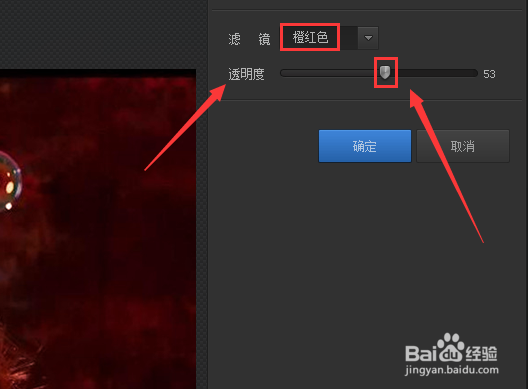
8、调节完成以后,点击确定我们的图片效果就制作完成了,如图所示:

1、打开光影魔术手这款软件,进入光影魔术手的操作界面,如图所示:
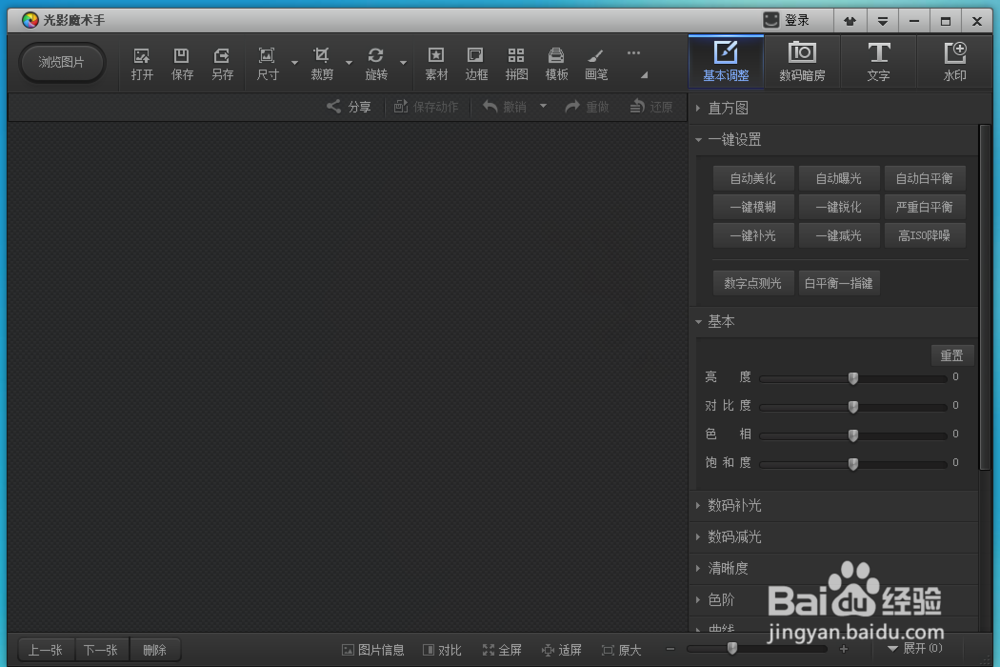
2、在该界面内找到打开选项,如图所示:
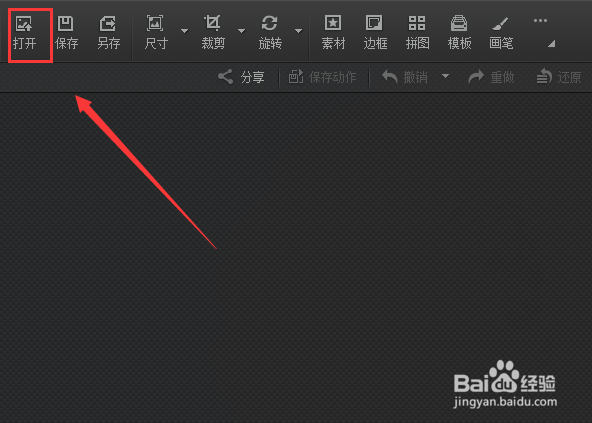
3、点击打开选项,弹出打开图片对话框选项,如图所示:
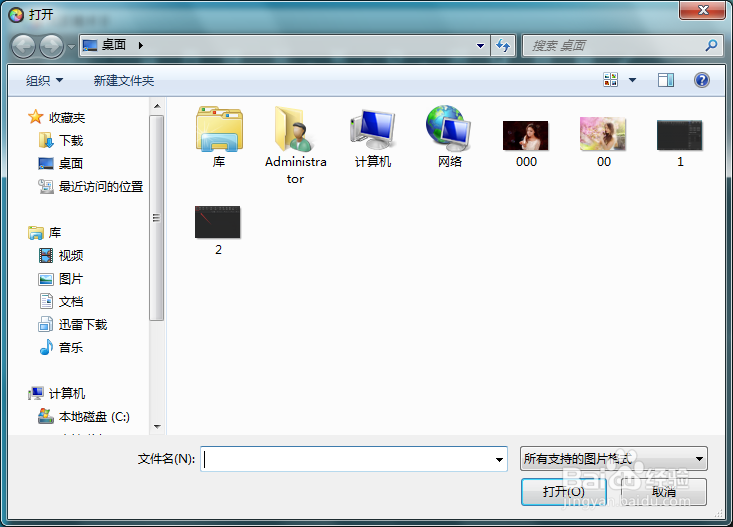
4、在该对话框内找到我们需要编辑的图片,点击打开进入图片编辑操作界面,如图所示:
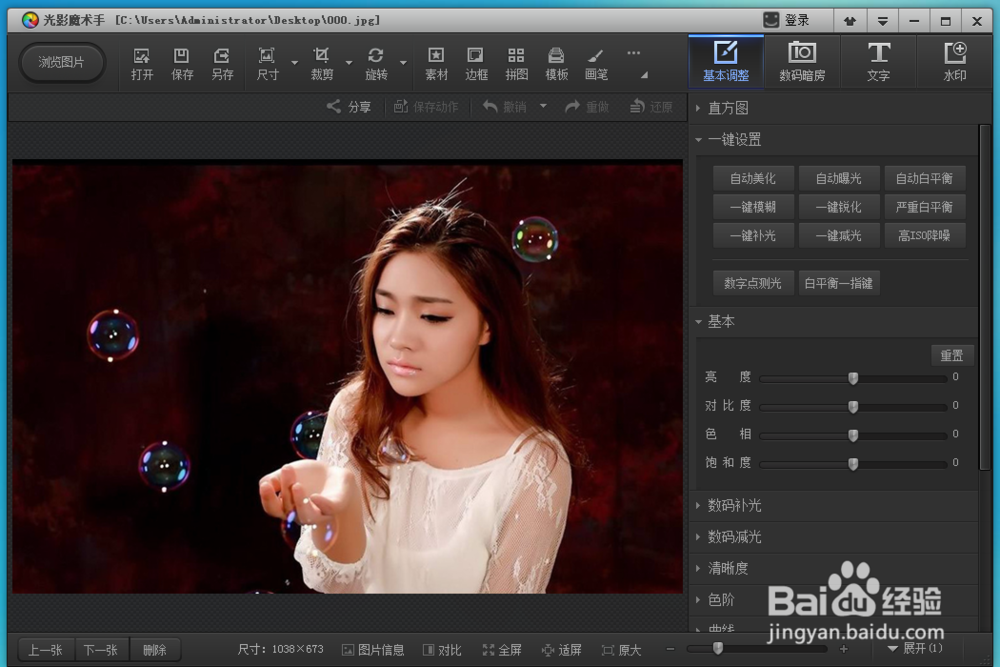
5、在该界面内找到数码暗房选项,如图所示:
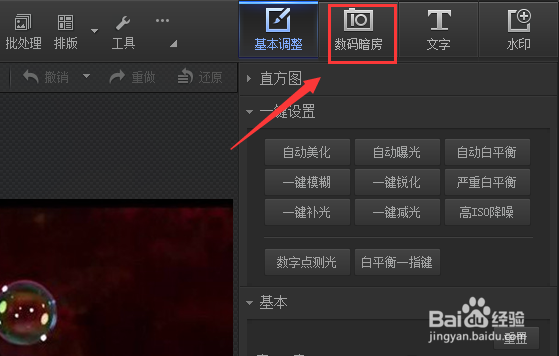
6、点击数码暗房选项,在其内找到数字滤色镜选项,如图所示:
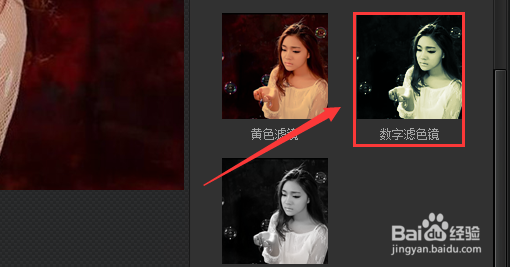
7、点击数字滤色镜选项,在其编辑窗口内调节参数如图所示:
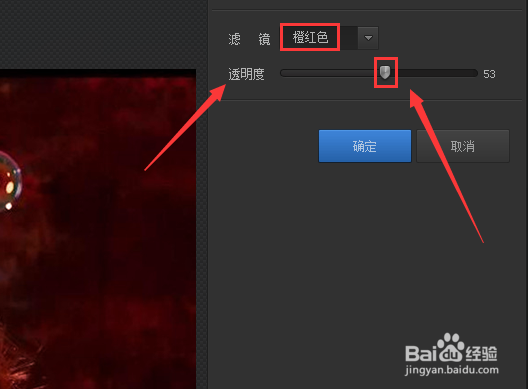
8、调节完成以后,点击确定我们的图片效果就制作完成了,如图所示:
